《每周一点canvas动画》——三角函数(2)
在上一节我们介绍了canvas动画中有关三角函数的内容,以及一个跟随鼠标旋转的箭头动画。那么,在这一节呢!介绍的内容比较多,包括:
-
波形运动
-
圆周运动
-
两点间的距离
一.波形运动
sin函数的波形想必骚年们不会感到陌生,如果只是考虑一个周期以内的函数波形,如下图所示:

如果我们想要去到sin函数在[0, 2π]之间的值,非连续的情况下,可以这样估算:
for(var angle=0; angle<Math.PI*2; angle+=0.1){ console.log(Math.sin(angle)); //打印出角度对应的sin值 } 那么,它能做什么呢?别急,这里我们首先新建一个类,文件名为 ball.js ,顾名思义这是一个球体,我们将要通过它来表现不同的运动形态。这样,包括上一节中的箭头文件 arrow.js ,在你的js文件中就有两个类文件了:
-
js
-
arrow.js
-
ball.js
-
ball.js代码具体如下,这里就不做过多解释了。我们只是画了一个圆。
ball.js文件 function Ball(radius,color){ if(radius === undefined) {radius = 40;} if(color === undefined){color = '#00ff00';} this.x = 0; this.y = 0; this.vx = 0; this.vy = 0; this.radius = radius; this.rotation = 0; this.mass = 1; this.scaleX = 1; this.scaleY = 1; this.color = utils.parseColor(color); this.lineWidth = 1; } Ball.prototype.draw = function(context){ context.save(); context.translate(this.x,this.y); context.rotate(this.rotation); context.scale(this.scaleX,this.scaleY); context.lineWidth = this.lineWidth; context.fillStyle = this.color; context.strokeStyle = this.color; context.beginPath(); context.arc(0,0,this.radius,0,Math.PI*2,false); context.closePath(); context.fill(); context.stroke(); context.restore(); }1.平滑运动(Smooth motion)
这里我们首先介绍Math,sin(angle)的第一个应用——平滑运动。平滑(smoothly)这个词的意思是指物体的一种流畅的运动状态,与之相反的是机械式的简单的从0到1再到-1和0的这么一种状态。平滑的运动更加趋近与自然的运动状态,类似水草在水流中的左右摇摆,在摆动的过程中是有速度的变化的。我们用sin函数模仿的第一个运动,就是这种类似水草摆动的运动。另外,因为sin函数的值是在[-1,1]之间。所以在实际代码中需要乘以一个较大的值(也就是振幅,你懂得),使其的摆动看起来明显一些。具体代码如下:
<canvas id="canvas" width="500" height="500" style="background:#000009;"> your browser not support canvas! </canvas> <script src="../js/utils.js"></script> <script src="../js/ball.js"></script> <script> window.onload = function(){ var canvas = document.getElementById("canvas"); var context = canvas.getContext("2d"); var ball = new Ball(); ball.x = canvas.width/2; ball.y = canvas.height/2; var angle = 0, range = 50; //振幅 (function drawFram(){ window.requestAnimationFrame(drawFram,canvas); context.clearRect(0,0,canvas.width,canvas.height); ball.x = canvas.width/2 + Math.sin(angle)*range; //核心 angle += 0.1; ball.draw(context); })(); } </script> 这样你就可以看到一个在canvas画布中心左右摇摆的球,相比于机械的加减是不是更加的流畅呢?当然,你也可以控制摆动的速度,怎么做呢?很简单 angle += speed ,将speed设置为任意大小的值就可以了。当然,如果你想让它做垂直运动只需要变化 ball.y 即可。
2.线性运动(Linear motion)
线性运动是最简单的一种运动,物体匀速朝某个方向运动,就是线性运动。这里直接给你具体代码:
<canvas id="canvas" width="500" height="500" style="background:#000;"> you browser not support canvas! </canvas> <script src="../js/utils.js"></script> <script src="../js/ball.js"></script> <script> window.onload = function(){ var canvas = document.getElementById('canvas'), context = canvas.getContext('2d'); var angle = 0, range = 50, xspeed = 1, yspeed = 0.05; var ball = new Ball(); (function drawFrame(){ window.requestAnimationFrame(drawFrame,canvas); context.clearRect(0,0,canvas.width,canvas.height); ball.x += xspeed; //水平,沿x轴方向水平运动 if(ball.x > canvas.width + ball.radius){ ball.x = -ball.radius; } //垂直, 由于angle角度没发生变化,所以纵坐标保持不变 ball.y = canvas.height/2+Math.sin(angle)*range; // angle += 0.05; //取消注释看看发生了什么? ball.draw(context); })(); } </script> 其实,这里如果你把 angle += 0.05 取消注释,你会发现球的运动轨迹就与sin函数的图像一致了。
3.脉冲运动(Pulsing motion)
脉冲运动是将sin函数运用于物体大小的变化中,具体代码如下:
window.onload = function(){ var canvas = document.getElementById('canvas'); var context = canvas.getContext('2d'); var angle = 0, range = 0.5, speed = 0.05, centerScale = 1; var ball = new Ball(); ball.x = canvas.width/2; ball.y = canvas.height/2; (function drawFrame(){ window.requestAnimationFrame(drawFrame,canvas); context.clearRect(0,0,canvas.width,canvas.height); //sin值的变化,导致 ball.scaleX , ball.scaleY属性变化 ball.scaleX = ball.scaleY = centerScale + Math.sin(angle)*range; angle += speed; ball.draw(context); })(); }由此你应该知道,除了位置属性,我们还可以将sin函数与其他的属性相结合,来形成不同的运动形式。
在上面的代码中,我们几乎都是在球体的某一个属性上做出变动。当然,你也可以试一试同时在ball.x 和ball.y上运用sin函数,看看又能得到什么样的结果!sin函数的使用方法已经交给你了,到底能创造出什么样意想不到的作品就看你的了。
二、圆周运动
圆周运动可以分为两种形式: 正圆运动 和 椭圆运动
在将圆周运动之前,各位骚年们,一大波数学公式正在向我们袭来。请护好自己的膝盖,听不懂没关系,只要记住程序怎么写就好了,能懂是最好的,这对后面学习高级动画是很有帮助的。好吧,那我就废话少说直接上菜了:
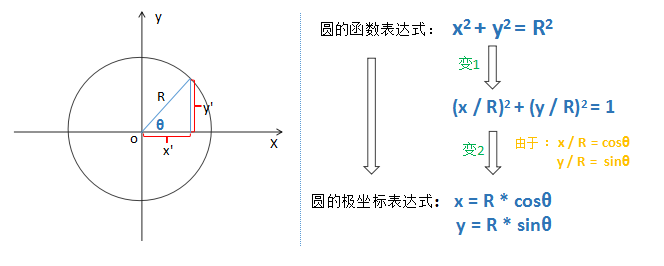
1.正圆运动
上图展示了从圆的函数表达式到圆的极坐标表达式之间的转换过程。理解不理解都没有关系,总之你要明白,最终我们将 x, y 与 sin 和 cos 扯上关系了。而圆的极坐标表达式就表示的是一个圆。这样我们想要让一个物体做圆周运动,那不就so easy了吗?具体代码如下:
window.onload = function(){ var canvas = document.getElementById('canvas'), context = canvas.getContext('2d'); var ball = new Ball(); var angle = 0, // 旋转的角度 centerX = canvas.width/2, centerY = canvas.height/2, radius = 100, // 定义半径 speed =0.05; // 每帧旋转角度的增加值 (function drawFrame(){ window.requestAnimationFrame(drawFrame, canvas); context.clearRect(0,0,canvas.width, canvas.height); //centerX, centerY 的作用是让球绕画布中心旋转 ball.x = centerX + Math.sin(angle)*radius; ball.y = centerY + Math.cos(angle)*radius; //角度增加 angle += speed; ball.draw(context); }()); }ok,自己动手试试吧!看看是不是球体绕着画布中心做着圆周运动呢!这里我们需要的条件比较多 angle 和 R,在后面的章节中我们将介绍如何只通过 angle 就实现圆周运动。为了更容易理解,我劝你最好复习一下中学的知识,哈哈!!!
2.椭圆运动
椭圆和正圆的不同之处可以这样理解: 正圆半径在x轴和y轴上的距离是相同的,都是Radius.而椭圆则是不同的,我们用a, b 表示。
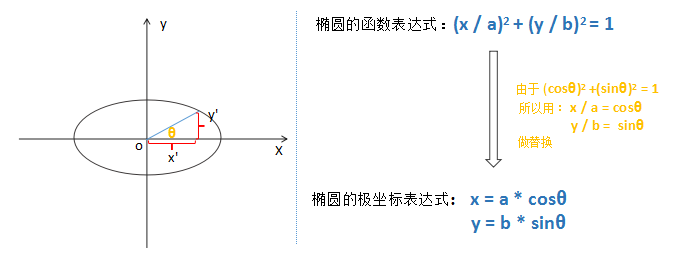
具体到代码里,就是半径不同了呗!是不是so easy,上代码:
window.onload = function(){ var canvas = document.getElementById('canvas'); var context = canvas.getContext('2d'); var ball = new Ball(); var centerX = canvas.width/2, centerY = canvas.height/2, angle = 0, radiusX = 50, radiusY = 100, speed = 0.05; ball.x = centerX; ball.y = centerY; (function drawFrame(){ window.requestAnimationFrame(drawFrame,canvas); context.clearRect(0,0,canvas.width,canvas.height); //当radius的值相等时为圆周运动 //当radius的值不想等是为椭圆运动 ball.x = centerX + Math.sin(angle)*radiusX; //radiusX = 50 ball.y = centerY + Math.cos(angle)*radiusY; //radiusY = 100 angle += speed; ball.draw(context); })(); }哎!好累!!!
三、两点之间的距离
按理来说,连点之间的距离是不会用到三角函数的。但是,其实两点间的距离公式是可以通过勾股定理推出来的,所以这里直接就把他归到三角函数里。这里就不画示意图了直接给你个公式好了(原谅我偷个懒),假设有两个点, a(x1, y1), b(x2, y2)。那么怎样求它们之间的距离呢!公式如下:
dx = x2 - x1; dy = y2 - y1; distance = Math.sqrt(dx*dx + dy*dy); //这不就是勾股定理这里给你个小的Demo,代码如下:
<canvas id="canvas" width="500" height="500" style="background:#000;"> your browser not support canvas! </canvas> <p id="log"></p> <script src="../js/utils.js"></script> <script> window.onload = function(){ var canvas = document.getElementById('canvas'); var log = document.getElementById('log'); var mouse = utils.captureMouse(canvas); var context = canvas.getContext('2d'); //中心位置创建一个方块 var rect = { x:canvas.width/2, y:canvas.height/2 }; (function drawFrame(){ window.requestAnimationFrame(drawFrame,canvas); context.clearRect(0,0,canvas.width,canvas.height); var dx = mouse.x - rect.x; var dy = mouse.y - rect.y; var dis = Math.sqrt(dx*dx + dy*dy); //画方块 context.fillStyle = '#ffffff'; context.fillRect(rect.x-2,rect.y-2,4,4); //画线 context.save(); context.strokeStyle = '#ffffff'; context.beginPath() context.moveTo(rect.x,rect.y); context.lineTo(mouse.x,mouse.y); context.closePath(); context.stroke(); context.restore(); //显示距离 log.style.left = (mouse.x + rect.x)/2 + 'px'; log.style.top = (mouse.y + rect.y)/2 + 'px'; log.innerHTML = dis; })(); } </script>四、总结
哈哈,来给本章的重要公式做一个总结,我真是好人呐:
## 角度旋转 dx = mouse.x - object.x; dy = mouse.y - object.y; object.rotation = Math.atan2(dy,dx)*180/Math.PI ## 平滑运动 value = center + Math.sin(angle)*range; angle += speed; ## 正圆运动 x_position = centerX + Math.sin(angle)*radius; y_position = centerY + Math.cos(angle)*radius; angle += speed; ## 椭圆运动 x_position = centerX + Math.cos(angle)*radiusX; y_position = centerY + Math.sin(angle)*radiusY; angle += speed; ##两点间距离 dx = x2 - x1; dy = y2 - y1; dist = Math.sqrt(dx*dx + dy*dy); 写完这篇,我已泣血而亡,各位小主麻烦点个赞吧!!!











![[HBLOG]公众号](https://www.liuhaihua.cn/img/qrcode_gzh.jpg)

